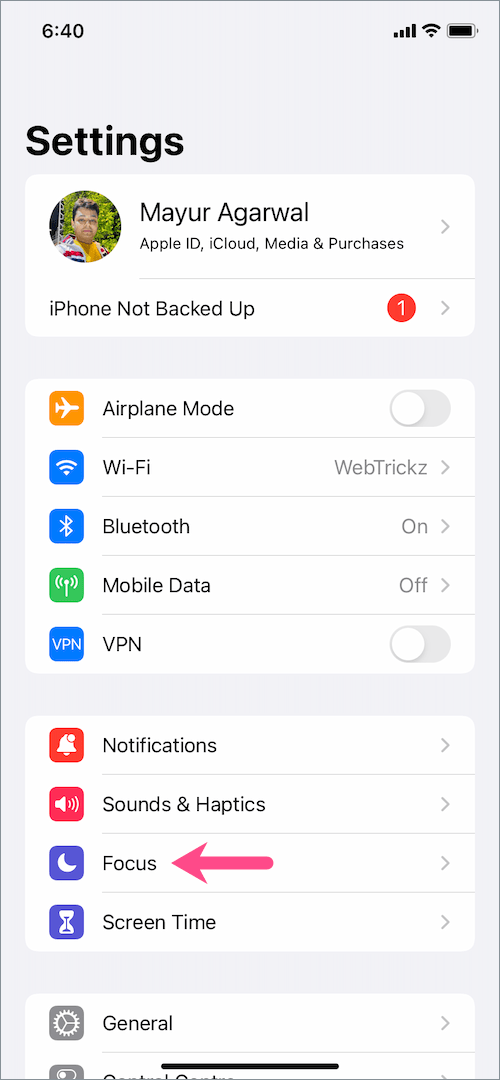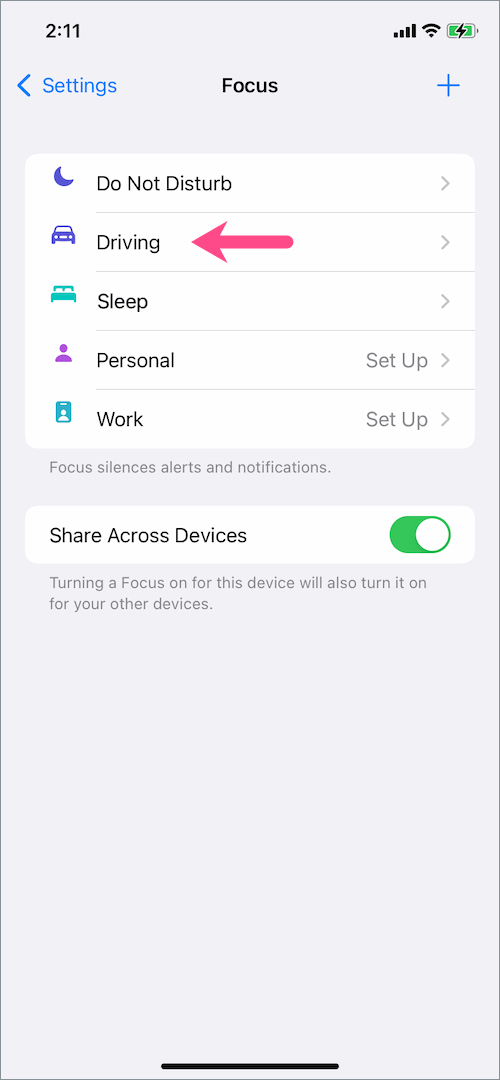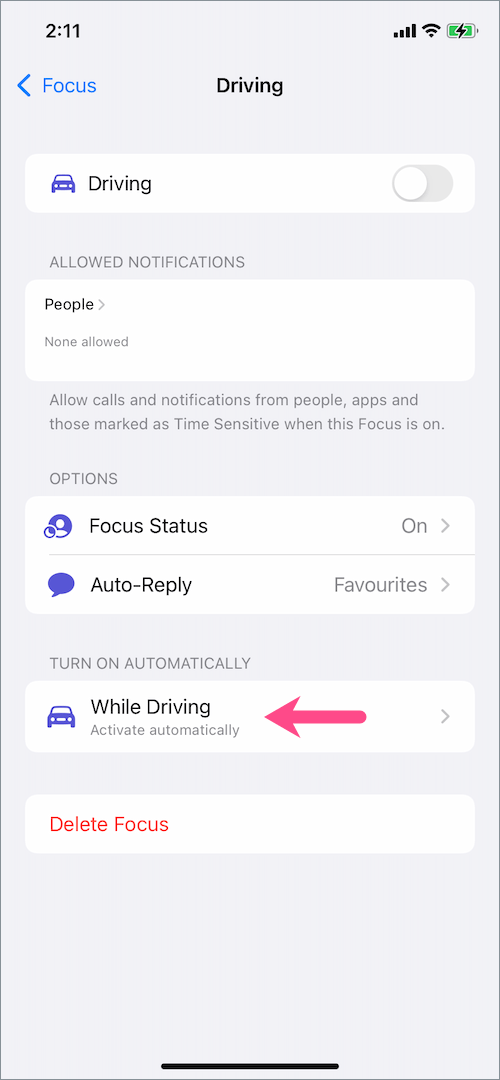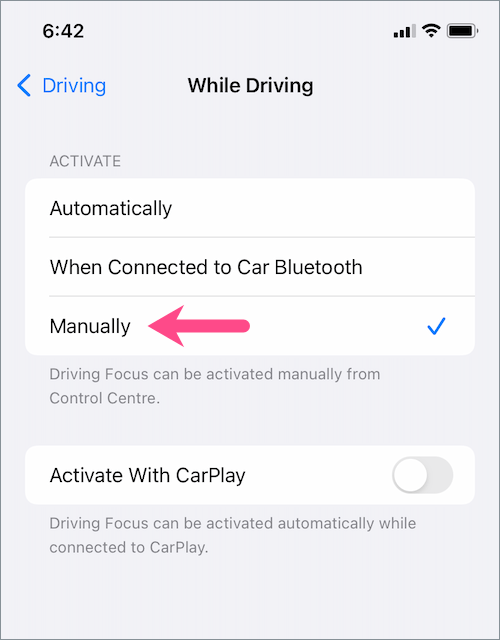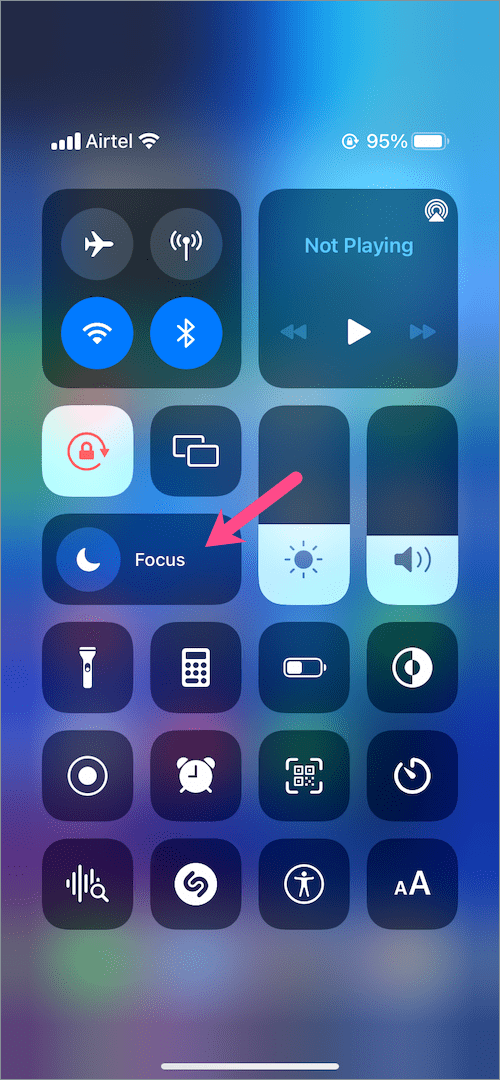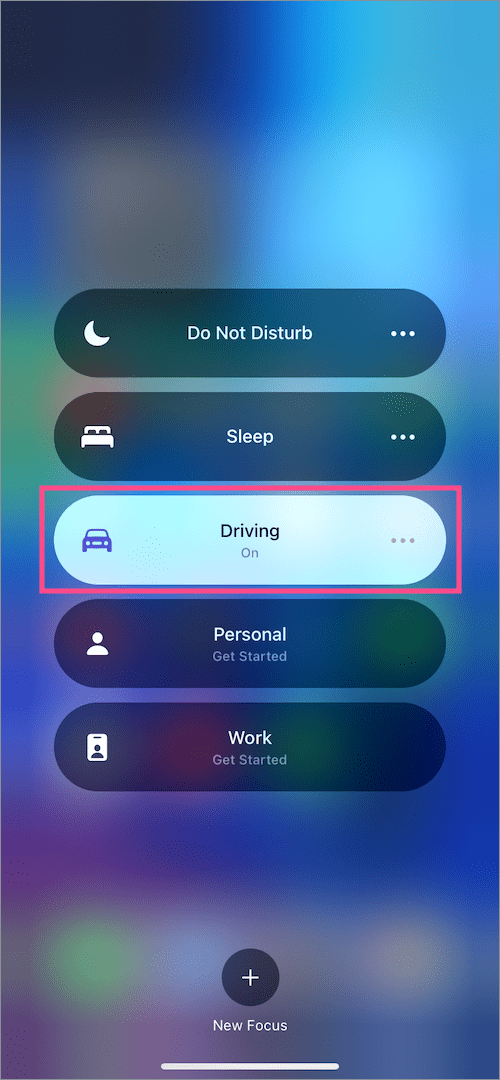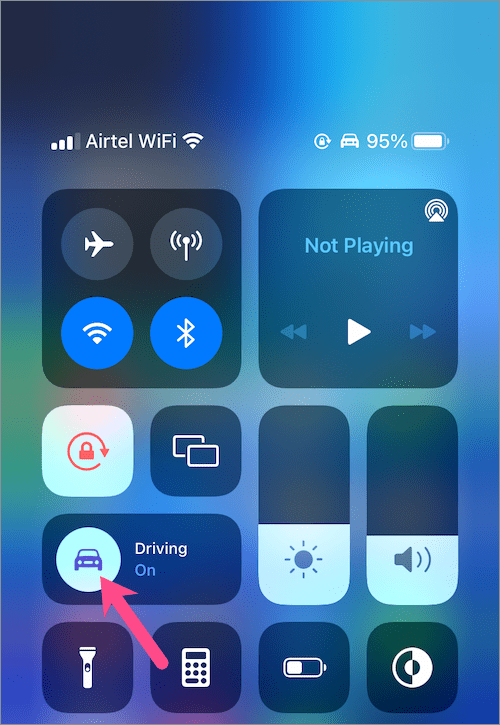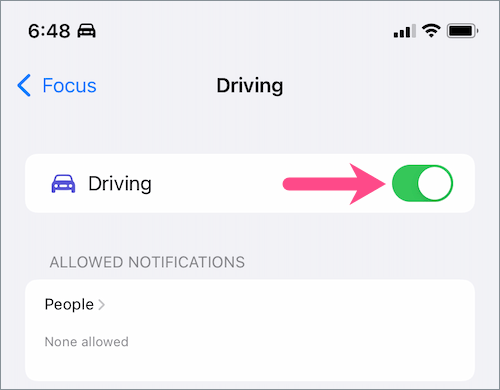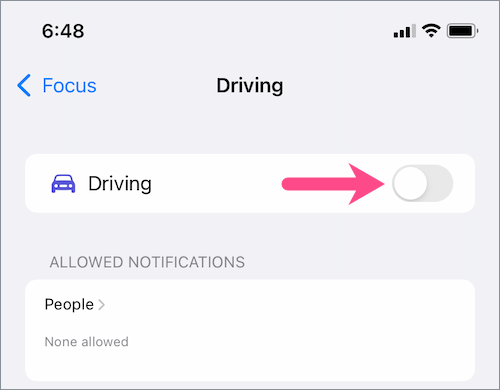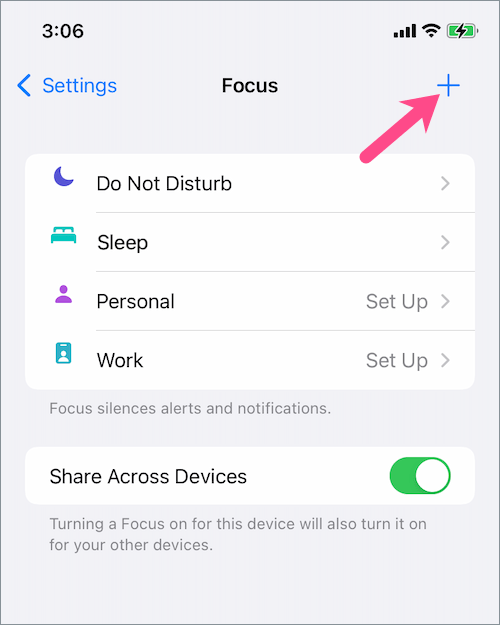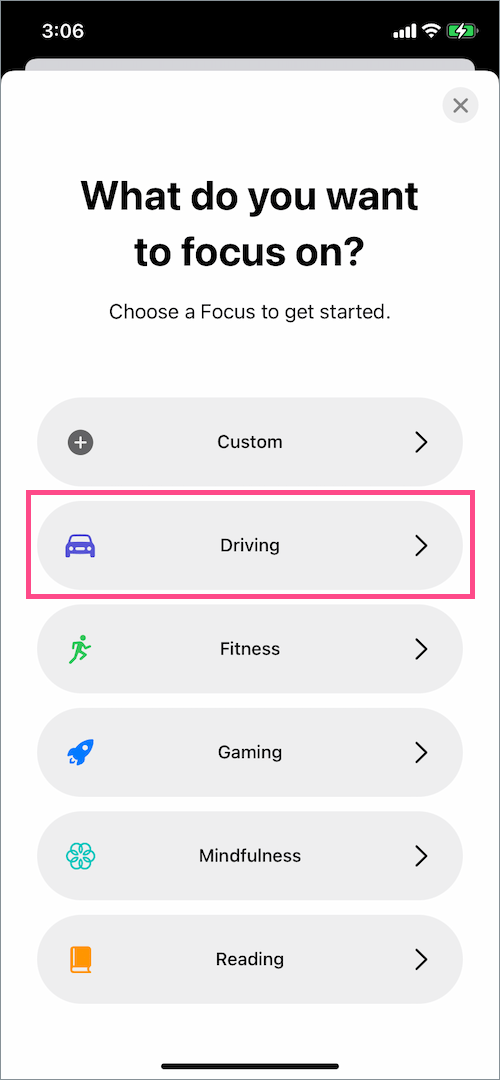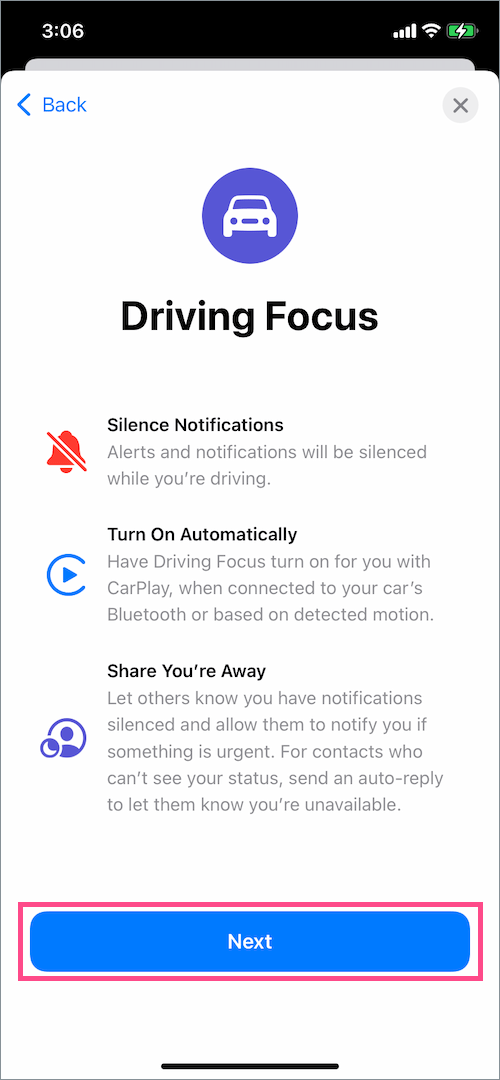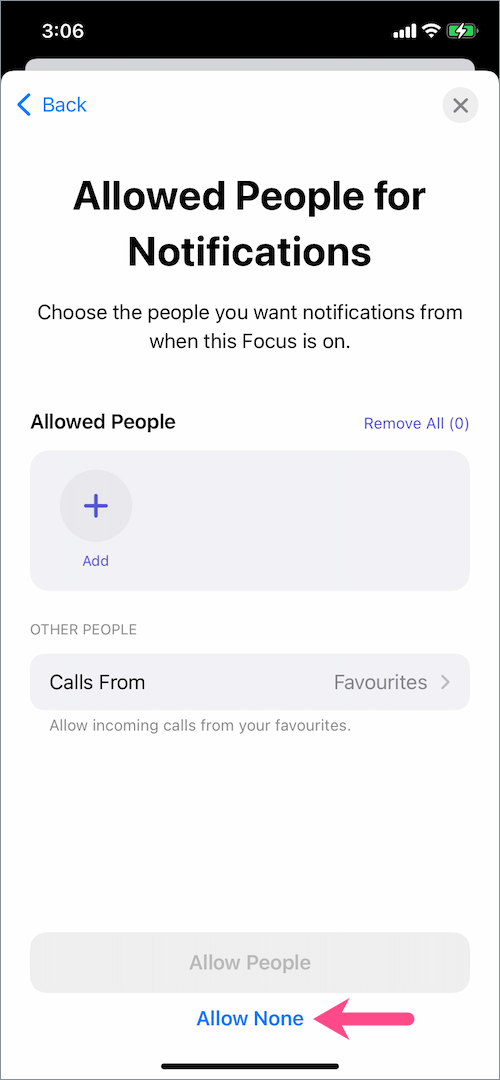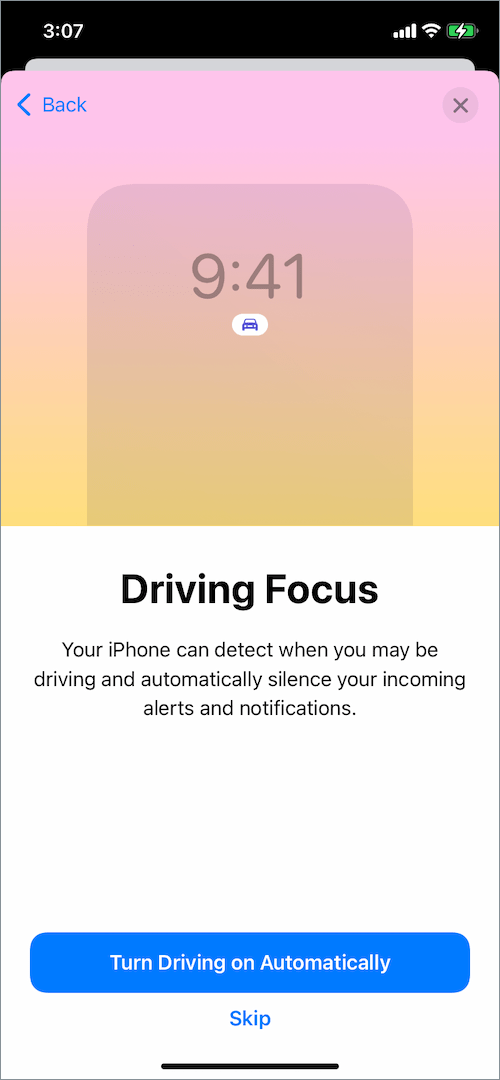iOS 11で導入された、運転中に邪魔しないでくださいは、運転中にユーザーを保護するための安全機能です。オンにすると、iPhoneは、運転している可能性があることを検出すると、サイレントモードを自動的に有効にします。これは、運転モードが有効になっている場合、すべての着信通話、テキストメッセージ、および通知アラートが無音になることを意味します。ただし、iPhoneがCarPlayに接続されている場合、またはDND設定で繰り返し通話を許可している場合、着信通話は通過します。

iPhoneは、私が運転していないときに運転していると見なします
iPhoneの運転中に邪魔しないでくださいが、命を救う可能性のある機能です。同時に、運転せず、通常は乗客として旅行する人にとっては、本当に迷惑になることがあります。これは、iPhoneが車内で移動していることを検知すると、運転中に邪魔しないモードが自動的にアクティブになるためです。これは、車を運転しているのか助手席に座っているのかに関係なく発生します。
iPhoneで運転モードをオフにするには、いつでも[運転していない]をタップできますが、毎日の通勤者にとっては実行可能なソリューションではありません。そのような人々にとって、最善の策は、iPhoneで運転している間はサイレントモードを永久にオフにすることです。
おそらく、iOS 15を実行している人は、iPhoneで「運転中に邪魔しないでください」設定を見つけることができないかもしれません。その理由は、iOS 15は、サイレントモードのインターフェイスを完全に刷新する新しいフォーカスモードを備えています。心配しないでください。iPhoneのiOS15で運転中にサイレントモードをオフにすることはできます。方法を調べましょう。
iOS15で運転中に邪魔しないを無効にする方法
- [設定]に移動し、[フォーカス]オプションをタップします。
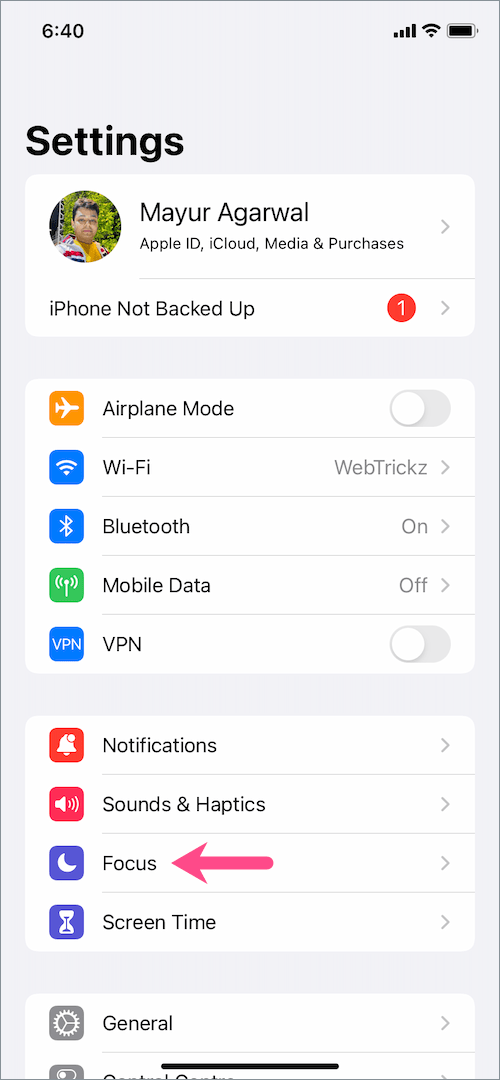
- フォーカスモードで、「運転」をタップします。
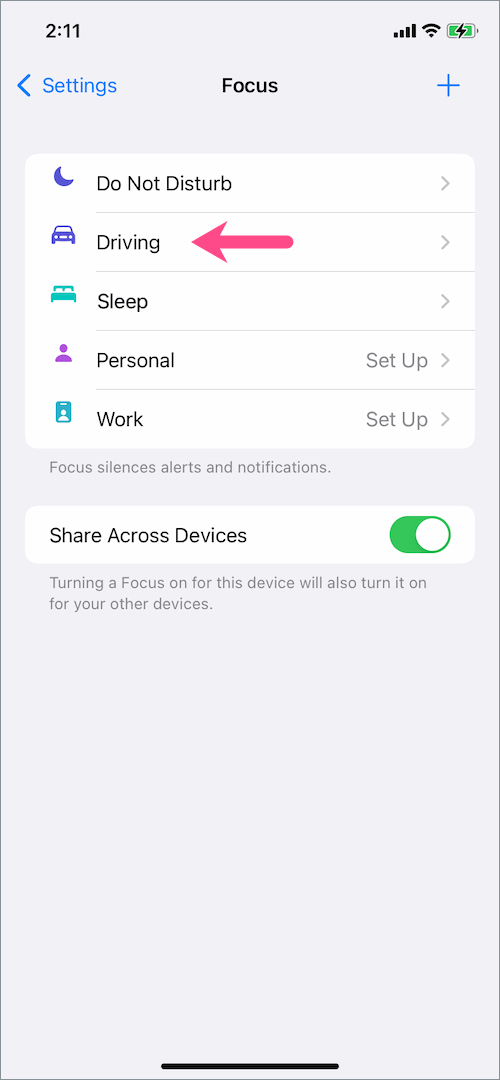
- [自動的にオンにする]セクションで、[運転中“.
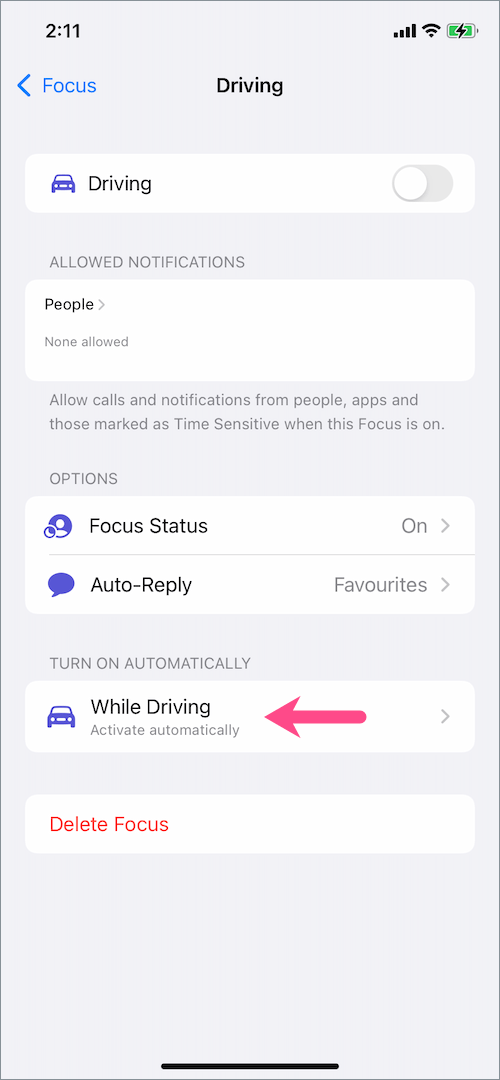
- [アクティブ化]で、[手動で」オプションを使用して、DrivingFocusを手動でアクティブにします。
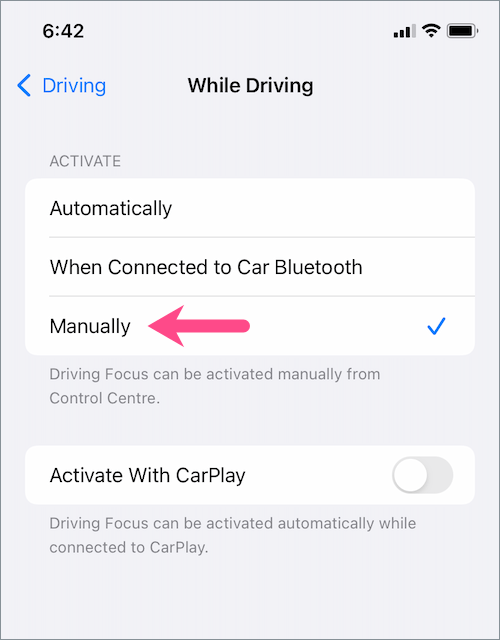
- オプション: 「ActivateWithCarPlay」の横にあるトグルを無効にして、iPhoneの運転モードを完全にオフにします。
それでおしまい。運転中に邪魔しないでください。コントロールセンターから手動でアクティブにした場合にのみオンになります。
また読む:iPhoneでゲームをプレイしているときに通知をオフにする方法
iOS15のコントロールセンターに運転中に邪魔しないで追加する方法
iOS 15は、コントロールセンターからの運転中にサイレントモードを有効または無効にする方法も変更します。 iOS 14以前では、コントロールセンターをカスタマイズすることで、「運転中に邪魔しない」オプションを追加できました。ただし、iOS 15では、コントロールセンターへの運転中にサイレントモードを明示的に追加する必要はありません。
オン/オフを切り替えるにはiOS15のコントロールセンターから運転中に邪魔しないでください,
- コントロールセンターを開きます。 そうするには、右上隅から下にスワイプするか(iPhone X以降)、画面の下から上にスワイプします(iPhone 8以前)。
- 「フォーカス」コントロールをタップします。
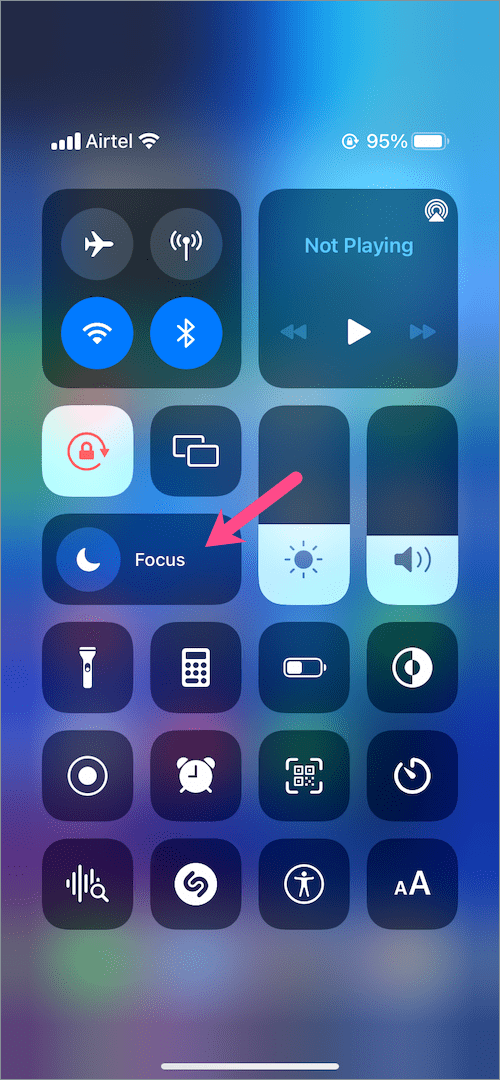
- 「運転」オプションを使用して、iPhoneでDrivingFocusをオンにします。車のアイコンがステータスバーに表示され、運転モードがアクティブであることを示します。
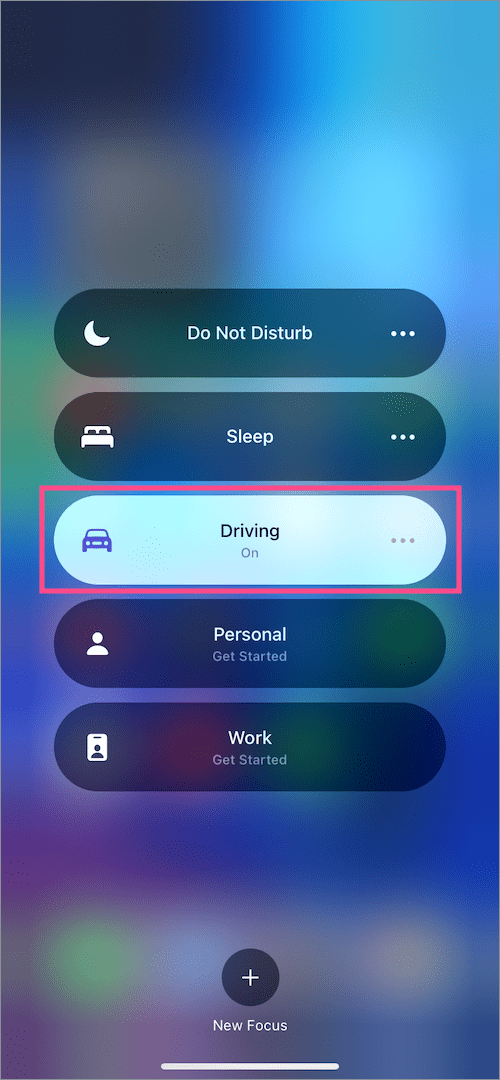
- ドライビングフォーカスをオフにするには、 車のアイコン コントロールセンターのフォーカスの横。
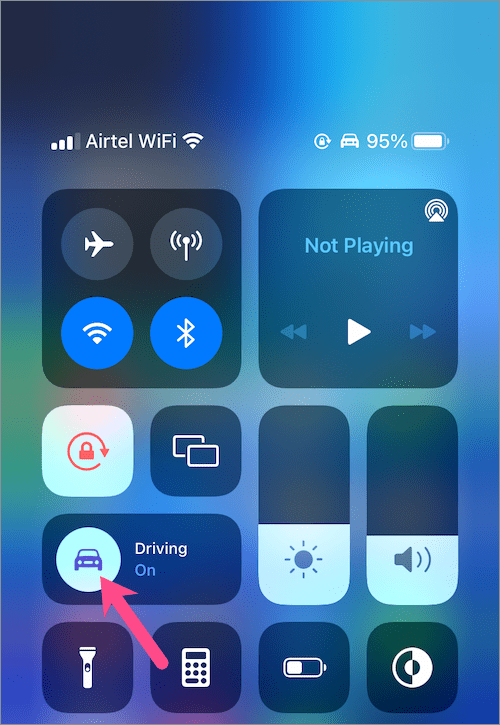
あるいは、ロック画面の中央にある[運転モード]ボタンをタップして、すばやくオフにします。

また読む:iOS15およびiPadOS15でライブテキスト機能をオフにする方法
iPhoneのiOS15で運転モードをオン/オフにする方法
コントロールセンターのほかに、設定から運転モードをオンまたはオフにすることができます。そうするには、
- [設定]> [フォーカス]に移動します。
- フォーカス画面で「運転」をタップします。
- 運転モードをオンにするには、「運転」のトグルをオンにします。
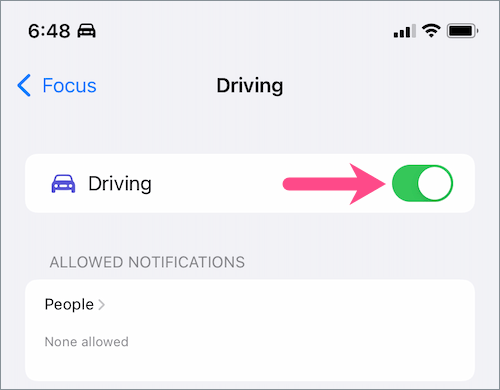
- 運転モードをオフにするには、「運転」の横にあるトグルをオフにします。
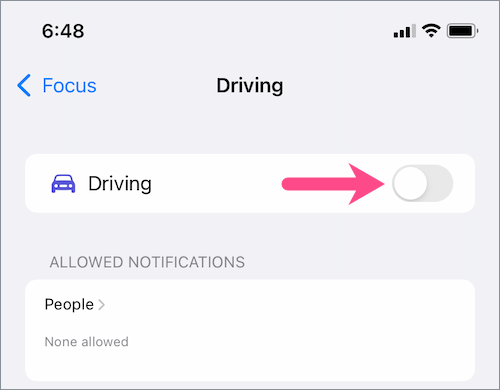
ヒント:運転中に運転モードをすばやくオフにするには、車のボタンを押すか、ロック画面の運転中に邪魔しないでくださいという通知を押します。次に、「私は運転していません画面の下部にある ‘。

また読む:iPhoneで映画を見ているときに通知を無効にする方法
iOS15でDrivingFocusを追加する方法
誤って「フォーカスの削除」オプションを使用してドライビングフォーカスを削除しましたか? iOS15を実行しているiPhoneで運転モードオプションを追加し直す方法は次のとおりです。
- [設定]> [フォーカス]に移動します。
- をタップします +ボタン 右上隅にあります。
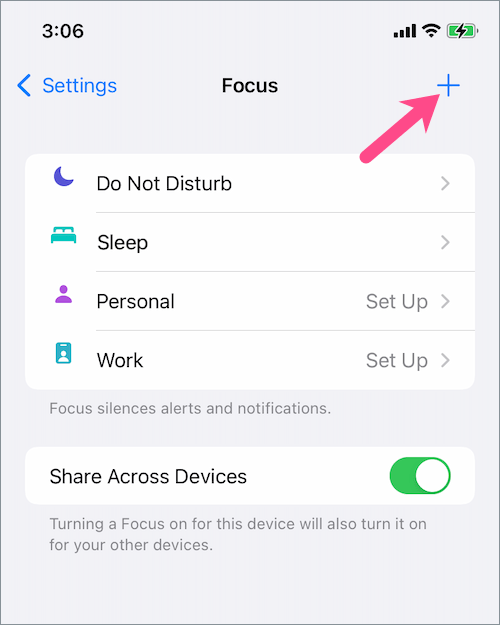
- を選択 "運転」リストからフォーカスします。
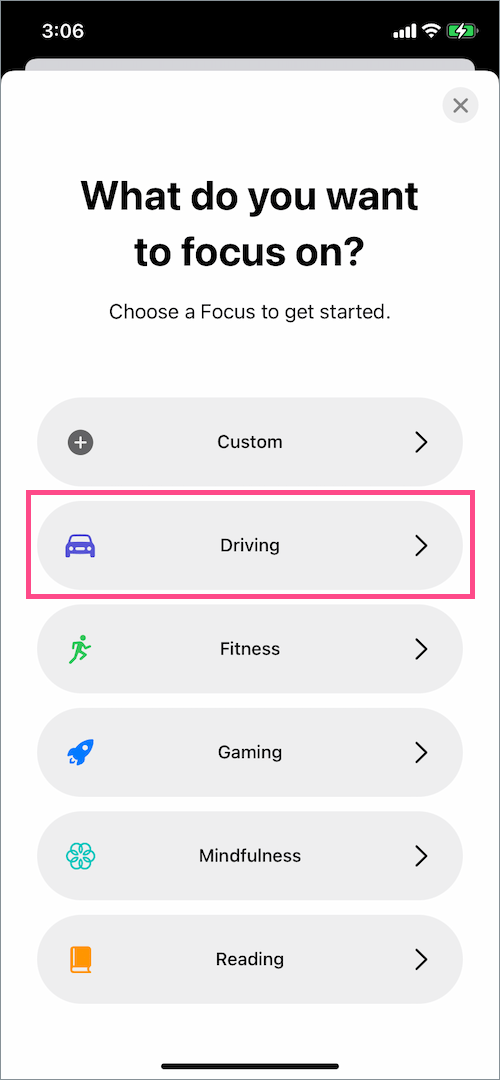
- 「次へ」をタップします。
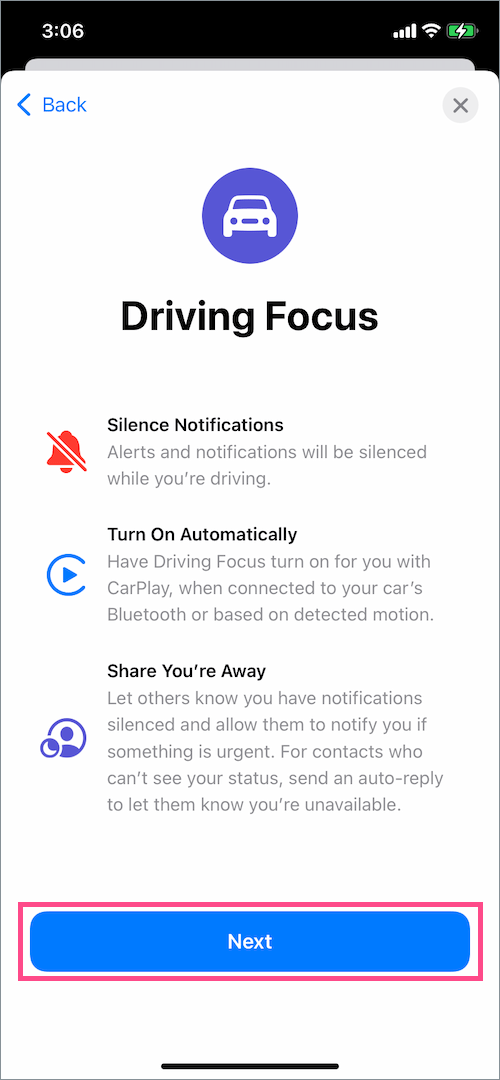
- 「許可なし」をタップします。
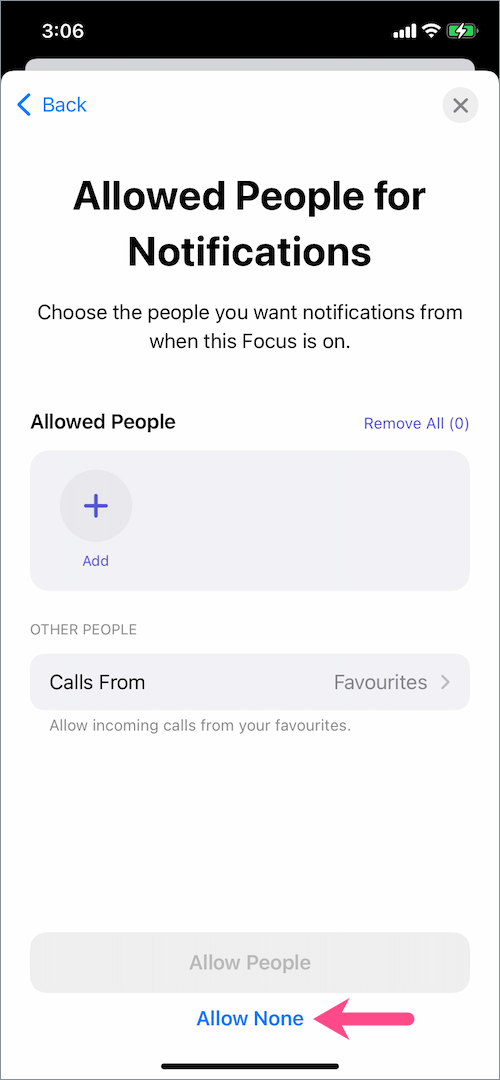
- 「スキップ」ボタンまたは「自動運転をオンにする」をタップします。
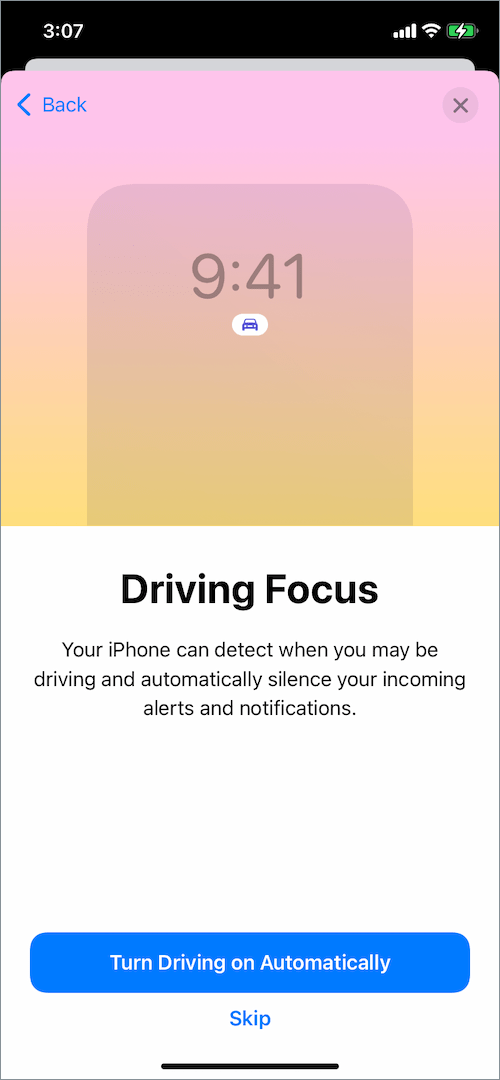
- フォーカスの準備ができたら、[完了]をクリックします。
その他のヒント:
- iOS15およびiPadOS15でサイレントモードをオンまたはオフにする方法
- アプリの通知がiPhoneのサイレントモードを上書きできるようにする
- iOS15でフォーカスステータスの共有を停止する方法